Come Creare una Storia su Facebook

Le storie di Facebook possono essere molto divertenti da creare. Ecco come puoi creare una storia sul tuo dispositivo Android e computer.
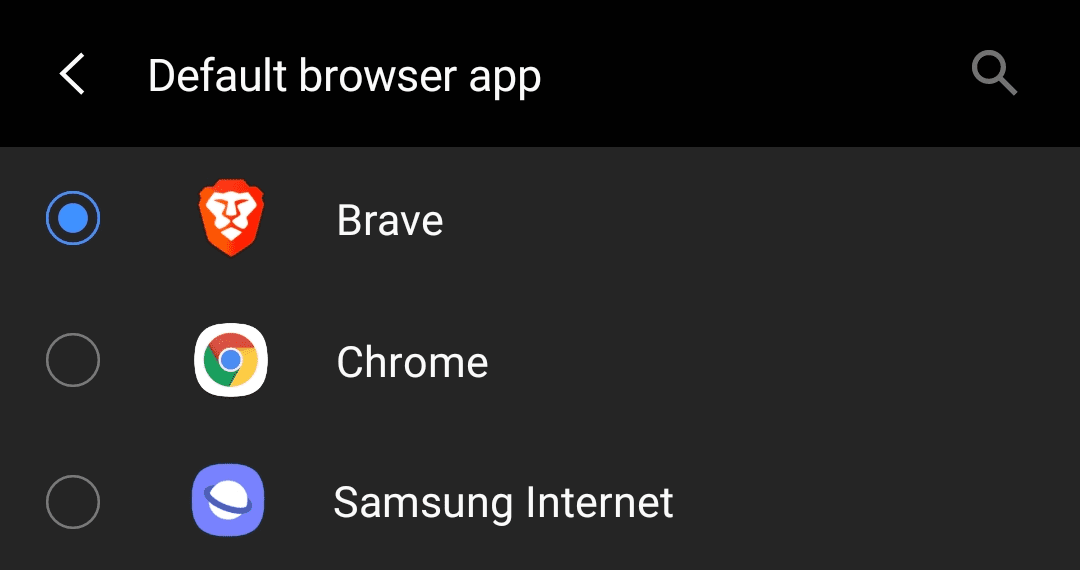
Tutti hanno un browser che preferiscono utilizzare sui propri dispositivi. Quando questo non è lo stesso del browser predefinito sulla piattaforma in questione, può essere piuttosto fastidioso quando i collegamenti si aprono nel browser sbagliato. Se vuoi impedirlo, quello che devi fare è cambiare il browser predefinito del tuo telefono.
Nel Google Play Store è disponibile un'ampia selezione di browser. Ognuno ha una diversa combinazione di funzionalità, quindi c'è molto spazio per trovare un browser alternativo che preferisci rispetto a quello predefinito. Alcuni esempi del tipo di funzionalità che potrebbero tentarti sono diverse interfacce utente, prestazioni migliori e blocco degli annunci integrato.
Come cambiare il browser predefinito su Android
Una volta che hai trovato, installato e deciso che desideri utilizzare un particolare browser come browser predefinito, la prossima cosa da fare è impostarlo effettivamente come opzione predefinita. Per fare ciò, devi prima aprire l'app delle impostazioni del telefono. quindi, scorri verso il basso e tocca "App"
Suggerimento: queste istruzioni sono progettate per i telefoni Samsung. Sui telefoni realizzati da altri produttori con diverse varianti di Android, il processo potrebbe essere leggermente diverso.
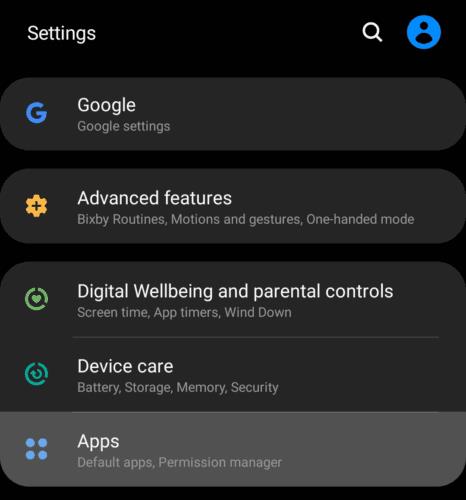
Tocca "App" nell'app "Impostazioni".
Nell'elenco "App", tocca l'icona a tre punti nell'angolo in alto a destra, quindi seleziona "App predefinite" dal menu a discesa.
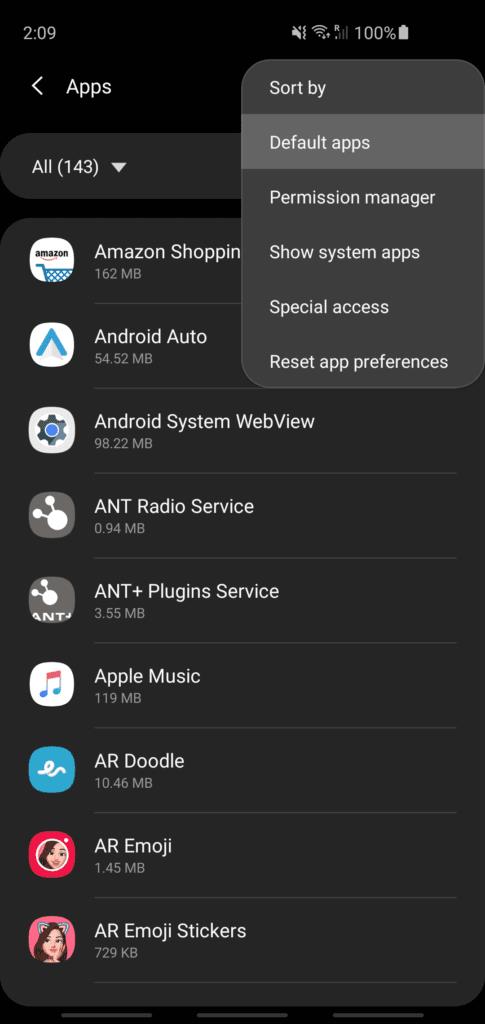
Seleziona "App predefinite" dal menu a discesa dopo aver toccato l'icona a tre punti nell'angolo in alto a destra.
Nel menu successivo, tocca "App browser" per poter selezionare quale browser desideri impostare come predefinito.
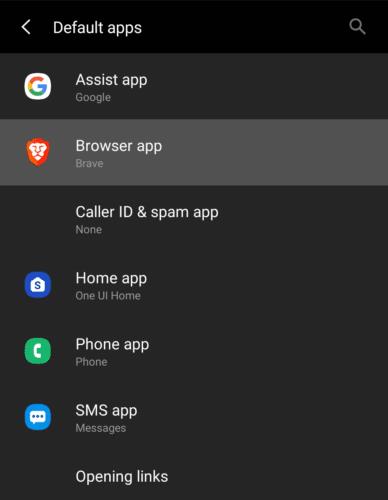
Tocca "App browser" per poter impostare un'app browser predefinita.
Seleziona semplicemente un browser dall'elenco per impostarlo come browser predefinito del tuo telefono Android.
Suggerimento: questo elenco di browser include solo le app browser attualmente installate, quindi assicurati di aver installato prima il browser che desideri utilizzare.
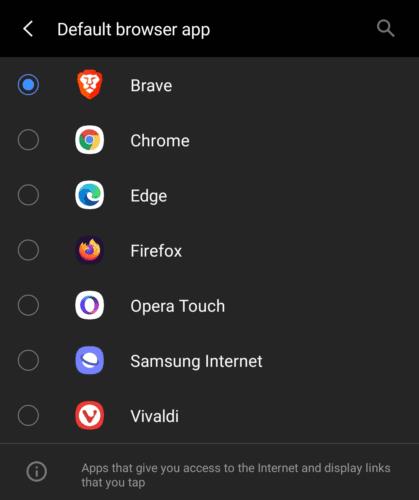
Per impostare un browser come predefinito, selezionalo dall'elenco dei browser installati.
Le storie di Facebook possono essere molto divertenti da creare. Ecco come puoi creare una storia sul tuo dispositivo Android e computer.
Scopri come disabilitare i fastidiosi video in riproduzione automatica in Google Chrome e Mozilla Firefox con questo tutorial.
Risolvi un problema in cui il Samsung Galaxy Tab A è bloccato su uno schermo nero e non si accende.
Leggi ora per scoprire come eliminare musica e video da Amazon Fire e tablet Fire HD per liberare spazio, eliminare ingombri o migliorare le prestazioni.
Stai cercando di aggiungere o rimuovere account email sul tuo tablet Fire? La nostra guida completa ti guiderà attraverso il processo passo dopo passo, rendendo veloce e facile la gestione dei tuoi account email sul tuo dispositivo preferito. Non perdere questo tutorial imperdibile!
Un tutorial che mostra due soluzioni su come impedire permanentemente l
Questo tutorial ti mostra come inoltrare un messaggio di testo da un dispositivo Android utilizzando l
Come abilitare o disabilitare le funzionalità di correzione ortografica nel sistema operativo Android.
Ti stai chiedendo se puoi usare quel caricabatteria di un altro dispositivo con il tuo telefono o tablet? Questo post informativo ha alcune risposte per te.
Quando Samsung ha presentato la sua nuova linea di tablet flagship, c’era molto da essere entusiasti. Non solo il Galaxy Tab S9 e S9+ offrono gli aggiornamenti previsti, ma Samsung ha anche introdotto il Galaxy Tab S9 Ultra.







